移动硬盘分区(win7系统)
有关于win7系统移动硬盘怎么进行分区呢?

有关于win7系统移动硬盘怎么进行分区呢?
将移动硬盘连接到电脑的USB接口,等待电脑识别到设备。
识别完成后可以在“计算机”中看到对应的硬盘盘符
对着“计算机”点击鼠标右键,选择“管理”→“磁盘管理”,进入windows自带的磁盘管理界面
在“磁盘管理”界面右侧可以看到当前已连接的磁盘,对着移动硬盘的盘符点击鼠标右键,选择“压缩卷”
接着会出现一个“查询压缩空间”的小窗口,等待查询完成,此过程所需要的时间根据硬盘容量的大小不同而不同,一般硬盘容量越大所需要的时间越长,硬盘容量越小所需要的时间就越短。
压缩空间查询完毕后,在*出窗口的“输入压缩空间量”中输入第一个分区的容量,单位为MB(1G=1024MB),输入完成后点击“压缩”,等待第一个分区压缩完成。
然后再对着其他剩余的硬盘空间执行压缩*作,直到所有分区完成。
如果通过压缩卷的方法,无法完成分区*作,那么可以先对着硬盘的盘符执行“删除卷”,然后再重新新建分区即可。
注意事项
对硬盘分区之前请先对硬盘数据进行备份,以免分区导致硬盘数据丢失
如果要选择不同的分区格式,请先删除卷再新建,那样有更多的分区选项可供选择
以上方法适用于所有品牌的硬盘,包括电脑自带的硬盘
1.关于笔记本电脑硬件升级
2.教你win7系统怎么划分硬盘分区
3.关于硬盘分区和调整方法
4.DiskGenius无损分区的去调整
5.告诉你固态移动硬盘有什么优缺点。
win7硬盘分区教程

win7硬盘分区教程在win7操作系统中,硬盘分区是一项重要的操作,它可以将硬盘划分为多个逻辑驱动器,从而提高存储数据的效率和管理方便性。
下面是一个详细的win7硬盘分区教程。
首先,右键点击计算机图标,在弹出的菜单中选择“管理”,然后选择“磁盘管理”。
在磁盘管理窗口中,可以看到所有连接到计算机的硬盘,以及它们的当前状态。
接下来,选择需要进行分区的硬盘,并右键点击它。
在弹出的菜单中选择“新建简单卷”。
这将启动一个向导来引导你完成分区过程。
在向导的第一步中,你可以选择分区空间的大小。
可以输入一个数值来指定分区的大小,也可以选择使用整个可用空间来创建一个分区。
在第二步中,你需要为分区指定一个驱动器号码,例如D盘或E盘等。
可以选择系统自动分配一个可用的驱动器号码,或者手动选择一个。
在第三步中,你可以选择文件系统格式。
通常,在分区中存储数据时,建议选择NTFS文件系统。
它支持更大的文件和更高级的安全性。
在第四步中,可以选择对分区进行格式化。
如果要将分区用于存储数据,建议选择“快速格式化”选项。
这将更快地完成格式化过程。
在最后一步中,可以为分区指定一个卷标,这是一个用于标识分区的名称。
可以根据个人喜好来选择一个有意义的名称。
点击“完成”按钮后,分区过程就开始了。
稍等片刻后,你就可以在磁盘管理窗口中看到新创建的分区。
它将显示为活动状态,并且可以在资源管理器中访问。
如果你想对分区进行进一步的操作,例如改变分区的大小或删除分区,可以右键点击分区,并选择相应的选项来完成操作。
总结起来,win7硬盘分区是一个非常简单且有用的操作。
通过合理分区,可以更好地管理和使用硬盘空间,并提高存储数据的效率。
希望这个教程对你有所帮助!。
win7系统硬盘分区方法图解
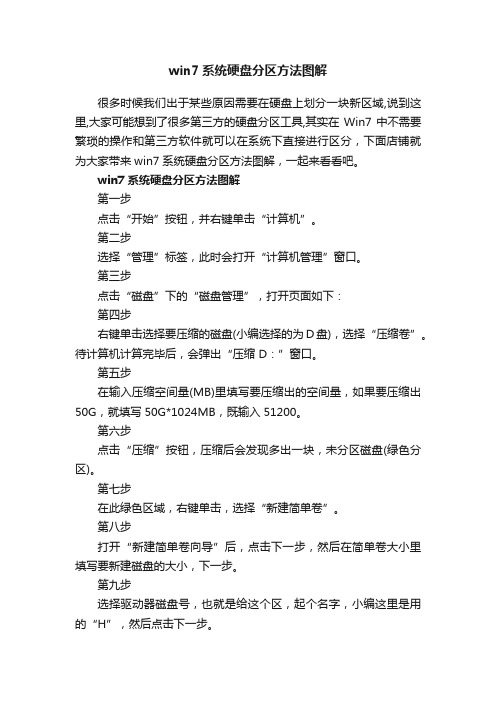
win7系统硬盘分区方法图解很多时候我们出于某些原因需要在硬盘上划分一块新区域,说到这里,大家可能想到了很多第三方的硬盘分区工具,其实在Win7中不需要繁琐的操作和第三方软件就可以在系统下直接进行区分,下面店铺就为大家带来win7系统硬盘分区方法图解,一起来看看吧。
win7系统硬盘分区方法图解第一步点击“开始”按钮,并右键单击“计算机”。
第二步选择“管理”标签,此时会打开“计算机管理”窗口。
第三步点击“磁盘”下的“磁盘管理”,打开页面如下:第四步右键单击选择要压缩的磁盘(小编选择的为D盘),选择“压缩卷”。
待计算机计算完毕后,会弹出“压缩 D:”窗口。
第五步在输入压缩空间量(MB)里填写要压缩出的空间量,如果要压缩出50G,就填写50G*1024MB,既输入51200。
第六步点击“压缩”按钮,压缩后会发现多出一块,未分区磁盘(绿色分区)。
第七步在此绿色区域,右键单击,选择“新建简单卷”。
第八步打开“新建简单卷向导”后,点击下一步,然后在简单卷大小里填写要新建磁盘的大小,下一步。
第九步选择驱动器磁盘号,也就是给这个区,起个名字,小编这里是用的“H”,然后点击下一步。
第十步选择文件系统格式,然后在执行快速格式化前打钩,下一步。
第十一步点击“完成”按钮,新建磁盘完成!此时,“计算机管理”界面中,原来绿色的未分区磁盘,变为蓝色,且名称为“新加卷(H:)”,计算机界面中,也已经有了这个“新加卷(H:)”。
最后多句嘴,小编用过的Win7下最好的分区工具当属《分区助手》,有兴趣的朋友可以通过驱动精灵的软件管理下载体验。
windows7 分区

windows7 分区Windows 7 分区指的是在使用 Windows 7 操作系统时,对硬盘进行逻辑分割的过程。
通过分区,用户可以将硬盘划分为不同的区域,从而实现更好的文件管理和数据保护。
本文将介绍如何在Windows 7 中进行分区操作,以及分区的一些常见用途和注意事项。
Windows 7 是微软公司于2009年推出的一款操作系统,被广泛用于个人电脑和办公设备中。
在日常使用中,我们经常需要将硬盘进行分区,以区分不同类型的文件和数据,或者实现系统备份和恢复的目的。
要进行分区操作,首先需要进入 Windows 7 的磁盘管理工具。
可以通过以下步骤打开磁盘管理工具:1. 点击“开始”菜单,选择“控制面板”。
2. 在控制面板界面中,选择“系统和安全”选项。
3. 在“系统和安全”界面中,选择“管理工具”。
4. 在管理工具列表中,找到并点击“计算机管理”选项。
5. 在计算机管理窗口中,选择“磁盘管理”选项。
进入磁盘管理工具后,可以看到当前硬盘的分区情况。
如果硬盘尚未进行分区,将只显示一个未分配的空间。
要进行分区操作,可按照以下步骤:1. 右击未分配的空间,选择“新建简单卷”选项。
2. 在新建简单卷向导中,按照指示设置分区的大小和文件系统。
3. 可以选择合适的驱动器号和卷标,以方便识别分区。
4. 完成分区设置后,点击“完成”按钮。
完成上述步骤后,系统将自动为硬盘创建一个新的分区,并为该分区分配一个驱动器号。
现在,可以在“我的电脑”中看到新的分区,并开始在该分区中存储文件和数据。
分区的常见用途包括:1. 系统备份和恢复:将系统文件和设置分离到一个单独的分区中,以便在系统崩溃或需要重新安装时,能够更轻松地进行备份和恢复操作。
2. 文件管理:将不同类型的文件分别存储在不同的分区中,例如将文档、照片和视频分开存储,有助于更好地管理和查找文件,提高工作效率。
3. 多系统安装:通过分区,可以在同一台计算机上安装多个操作系统,实现在不同系统间切换和使用的目的。
win7系统给移动硬盘分区~图解

1.操作系统是Win7,500G移动硬盘分区为例。
在桌面上“我的电脑”图标点右键,选“管理”。
2..然后在打开的“计算机管理”窗口中选择“磁盘管理”。
3.这时我们能看到一个465.76G(500G的实际容量是465G)的“磁盘1,全新硬盘默认是一个分区。
4.鼠标点击选中,磁盘1(即要分区的移动硬盘),右键删除卷。
5.删除完成后,会出现未指派的状态。
6在未指派的磁盘示意图上点右键,选择“新建磁盘分区”。
7.点击进入到新建简单卷向导,下一步即可。
8.下一步之后进入到指定卷大小(即分配容量大小,这里以分为4个区,100G,100G,100G,165G)为例。
(PS:计算机单位 1G=1024G)
9.下一步进入到分配驱动器号和路径。
10.下一步进入到格式化分区。
11.点击完成即可,然后会在磁盘管理里可以看到正在格式化。
12.格式化完成之后,OK,第一个分区成功。
13.接下来,继续分配,选中未分配的 365G。
操作步骤参考6-12步。
最后如下,到此大功告成,yeah。
win7系统如何分区

win7系统如何分区Win7系统如何分区分区是指将硬盘空间划分为多个逻辑盘,并在每个逻辑盘上创建文件系统以供数据存储。
在Windows 7操作系统中,分区是一个重要的操作,它可以帮助我们更好地管理和组织硬盘空间,提高磁盘性能,并确保数据的安全性。
本文将向您介绍在Win7系统中如何进行分区。
1. 了解分区概念在开始分区之前,我们首先需要了解一些基本的分区概念。
在Windows 7中,硬盘分区被称为“卷”。
每个卷都可以被格式化为一个文件系统,例如FAT32或NTFS。
一个物理硬盘可以包含多个分区,而每个分区都具有自己的卷标、文件系统以及独立的空间。
2. 使用磁盘管理工具进行分区在Windows 7中,我们可以使用磁盘管理工具来进行分区。
要打开磁盘管理工具,可以通过“开始”菜单,选择“计算机”右键点击“管理”,再点击“磁盘管理”。
在磁盘管理界面,我们可以看到所有的物理硬盘和卷的详细信息。
3. 缩小现有分区如果您已经有一个卷,并希望将其分成两个或多个较小的卷,可以选择缩小现有分区来释放未分配的空间。
在磁盘管理界面,找到您想要缩小的分区,右键点击它,选择“缩小卷”。
然后,您需要输入要释放的空间大小,这将成为新卷的空间。
4. 创建新分区如果您已经有一些未分配的空间,可以使用磁盘管理工具来创建新的分区。
同样,找到未分配的空间,右键点击它,选择“新建简单卷”。
然后,按照向导的指示进行操作。
您可以选择分配的空间大小、卷标、文件系统以及分配给该分区的驱动器号。
5. 删除分区如果您想要删除一个分区,以便释放空间或重新组织硬盘空间,可以在磁盘管理界面选择该分区,右键点击它,选择“删除卷”。
请注意,在删除分区之前,务必备份其中重要的数据,因为该操作将永久删除分区上的所有数据。
6. 扩展分区如果您的一个卷变得过于拥挤,您可以考虑扩展该分区的大小。
在磁盘管理工具中,找到您想要扩展的分区,右键点击它,选择“扩展卷”。
然后,您可以选择要分配给该分区的额外空间大小,并按照向导的指示进行操作。
Win7如何给移动硬盘分区
Win7如何给移动硬盘分区最近有Win7系统用户反映,传统的小U盘和硬盘已经不能满足日常需求了,所以买了个1T的移动硬盘来做存储,可是不知道要怎么将它分区。
天店铺给大家介绍下Win7如何给移动硬盘分区吧。
Win7给移动硬盘分区方法1.连接移动硬盘到电脑,会发现,1T的硬盘只有931G,不用担心,这是因为算法的原因,正常的。
注意,如果移动硬盘有数据需要备份的话,请提前做好备份。
2.右键单机计算机-》管理。
3.点击“磁盘管理”,然后你就会看到移动硬盘的信息,移动硬盘默认只有一个分区。
4.右键单机移动硬盘分区-》删除卷-》系统提示所有数据都会丢失,如果没有数据需要备份或者数据已经备份了,请直接点“是”。
删除卷后,会显示“未分配”。
5.在“未分配”上点击右键-》新建简单卷-》下一步-》然后会出现磁盘大小信息,这时候要注意了,整个移动硬盘只要一个分区的话,什么都不用改,直接点击下一步。
如果要做成多个分区的话,这里要填写第一个分区的大小。
这里按硬盘大小平均分成三个分区,所以改成了307200-》然后点击下一步。
6.“分配以下驱动器号”,可以不改,也可以根据喜好进行修改,如果驱动器号已经被占用,则要选择未被占用的驱动器号。
然后点击“下一步”。
7.这一步可以设置“文件系统”的格式,一般默认“NTFS”就可以了。
卷标也可以根据喜好修改。
勾上“执行快速格式化”,然后点击“下一步”。
8.点击“完成”,稍等一会你就可以看到一个新的分区已经建立了。
9.在剩下的“未分配”磁盘上右键-》新建简单卷,然后重复上面的步骤,去建立第二个分区。
10.继续重复上面的步骤去建立第三个分区,只是在分配磁盘大小的时候,不用做任何修改,把剩下的空间全部留给第三个分区。
11.最后打开计算机,就会看到移动硬盘被分为三个分区了。
Vista、Win7系统下对大容量移动硬盘进行精准分区方法
Vista、Win7系统下对大容量移动硬盘进行精准分区方法Vista、Win7系统本身自带硬盘分区功能,大家对自己新买的移动硬盘爱护有加,想精确分区,想起个响亮悦耳的盘符名字,以下是实例经验:★★实例:1TB移动硬盘1、插上移动硬盘2、桌面右键单击“我的电脑”,下拉菜单中选中“管理”,进入计算机管理程序3、在左面的选项卡中找到“存储”,选中其下的“磁盘管理”,点击4、右侧可以看到本机的硬盘、光驱,还有移动硬盘5、在移动硬盘盘符区域右键单击,选择“删除卷”,这样这块1TB的移动硬盘还原为原始状态,应该有931.51G的使用空间,显示为“未分配”6、在这个区域上右键单击,“新建简单卷”,直接下一步6.1弹出的页面显示硬盘的“最大磁盘空间里MB”,在“简单卷大小”框内输入容量数值(想整数分区的详见附1参数值),随后点下一步6.2在“分配以下驱动器号”即盘符,给选择一个自己喜欢的名字(举例三个分区XYZ、LMN都可,详见附2),看自己想分几个区,本人分三个区X盘和Y 盘200G,Z盘500多G.点击下一步6.3弹出的页面显示文件系统格式NTFS(默认即可);在“卷标”栏给此分区起个自己喜欢的名字(见附2参考);还有就是格式化选项,注意快速格式化就很快(网上有争议说新移动硬盘快格伤盘),如不勾选格式化,就是系统慢慢的格式化,说实话时间非常之漫长,上十个小时都有可能,这点要注意。
点击下一步,完成。
6.4随后就是右键点击移动硬盘未分区域,按照上面的步骤进行,此处不用等前一硬盘格式化是否完毕,多分区格式化是同时进行的。
最后一个不是整数分区的就剩余多少磁盘空间就算多少即可,直到分配完毕。
★★注意事项:1.新买的移动硬盘先拆包装,简单和全面检查有无瑕疵,然后去官网验证真伪,有二维码的,用手机某一程序直接扫描,结果就出来了。
2.备份。
新买移动硬盘内有些自带的工具,你可以COPY到电脑里备份。
如无,就无视了。
3.检测硬盘。
Win7电脑硬盘分区方法
Win7电脑硬盘分区方法
Win7电脑硬盘分区方法
方法如下:
1、打开控制面板,在左上角的查看方式中选择“大图标”,如下图所示:
2、在所有项目中,找到“管理工具”,单击打开,如下图所示:
3、在“管理工具”窗口中,找到“计算机管理”,双击打开,如下图所示:
4、在“计算机管理”窗口中,找到“存储”下的“磁盘管理”,如下图所示:
5、单击“磁盘管理”,就能在右侧的窗口中看到所有磁盘分区情况,如下图所示:
6、在其中一个想要更改的分区上,右键选择“压缩卷”,如下图所示:
7、在系统自动查询完毕后,就会在一个新的“压缩”窗口中更改想要分区的大小,我暂且分任意一个大小为例,如下图所示:
8、确认输入你的压缩空间量后,点击“压缩”,即可看到原来的分区已经变成了两个分区,而且大小是按你的要求更改了,如下图所示:
9、最后在新分出来的那个盘上,右键“新建简单卷”,如下图所示,然后一路下一步,就可以在计算机中看到多出的分区了。
Win7电脑硬盘分区的方法就给大家详细介绍到这里了;而对于大多数用户来说,都是想要多分几个区的。
不知道怎么给硬盘分区的,可以按照上述的方法步骤去操作就可以了。
移动硬盘安装windows7的步骤
移动硬盘安装windows7的步骤
移动硬盘安装windows7的步骤
用移动硬盘安装windows7速度超快,一般全新安装一次不超过10分钟,有usb移动硬盘的朋友可以使用。
1、在vista或win7下,进入控制面板-管理工具-计算机管理-磁盘管理,在usb移动硬盘的`分区上点鼠标右键,点“将分区标记为活动分区”。
2、将windows7安装盘(或者iso文件直接解压,或用虚拟光驱加载)里的所有文件和文件夹直接拷贝到usb移动硬盘上里。
好了,可以启动的usb硬盘安装盘制作完成,在bios里设置好usb硬盘启动后,直接启动安装程序,就这么简单。
根本不需要第3方软件。
也不需要刻盘。
原理很简单,第1步就是写入启动信息的。
在vista/win7下激活分区,那么就是写入bootmgr,如果在xp下激活分区,就是写入ntldr。
U盘也可以做,只是拷贝小文件速度太慢。
用外接设备安装的好处就是可以随意重分区电脑里的硬盘。
- 1、下载文档前请自行甄别文档内容的完整性,平台不提供额外的编辑、内容补充、找答案等附加服务。
- 2、"仅部分预览"的文档,不可在线预览部分如存在完整性等问题,可反馈申请退款(可完整预览的文档不适用该条件!)。
- 3、如文档侵犯您的权益,请联系客服反馈,我们会尽快为您处理(人工客服工作时间:9:00-18:30)。
1.操作系统是Win7,500G移动硬盘分区为例。
在桌面上“我的电脑”图标点右键,选“管理”。
2..然后在打开的“计算机管理”窗口中选择“磁盘管理”。
3.这时我们能看到一个465.76G(500G的实际容量是465G)的“磁盘1,全新硬盘默认是一个分区。
4.鼠标点击选中,磁盘1(即要分区的移动硬盘),右键删除卷。
5.删除完成后,会出现未指派的状态。
6在未指派的磁盘示意图上点右键,选择“新建磁盘分区”。
7.点击进入到新建简单卷向导,下一步即可。
8.下一步之后进入到指定卷大小(即分配容量大小,这里以分为4个区,100G,100G,100G,165G)为例。
(PS:计算机单位1G=1024G)
9.下一步进入到分配驱动器号和路径。
10.下一步进入到格式化分区。
11.点击完成即可,然后会在磁盘管理里可以看到正在格式化。
12.格式化完成之后,OK,第一个分区成功。
13.接下来,继续分配,选中未分配的365G。
操作步骤参考6-12步。
最后如下,到此大功告成,yeah!!!。
